Vispārējā informācija par projektiem (2021.-2027.): Atšķirības starp versijām
Sadaļa "Projekta statusi" ir labota uzdevuma KPV-5683 "Nodrošināt korektu darba plūsmu pēc PI apstiprināšanas TP veikšanai BE" ietvaros Iezīme: Atgriezts |
Laboti projekta statusi, izskatās, ka Wiki kļūdainās darbības dēļ bija pazuduši jaunie statusi |
||
| (5 starpversijas, ko saglabājuši 3 lietotāji, nav parādītas) | |||
| 1. rindiņa: | 1. rindiņa: | ||
==Projektu saraksts== | == Projektu saraksts == | ||
Sadaļā '''Politikas programma''' saraksta veidā ir attēloti visi projekti, kas ir piesaistīti attiecīgajam SAM/SAMP vai kārtai. | Sadaļā '''Politikas programma''' saraksta veidā ir attēloti visi projekti, kas ir piesaistīti attiecīgajam SAM/SAMP vai kārtai. | ||
[[Attēls: | [[Attēls:Proj sar.png|thumb|743x743px|Projektu saraksts]] | ||
Projektu tabula satur sekojoša kolonnas: | Projektu tabula satur sekojoša kolonnas: | ||
{| class="wikitable" | {| class="wikitable" | ||
!Kolonnas nosaukums | ! Kolonnas nosaukums | ||
!Apraksts | ! Apraksts | ||
|- | |- | ||
|'''Projekta Nr.''' | | '''Projekta Nr.''' | ||
|tiek attēlots projekta identifikācijas numurs | | tiek attēlots projekta identifikācijas numurs. | ||
|- | Projektiem, sākot ar statusu Līgums, pirms Projekta Nr. tiek attēlots projekta kopējais riska līmenis. | ||
|'''Nosaukums''' | |||
Ikona, kas attēlo riska līmeni: | |||
[[Attēls:Ikona_zems_risks.png|frameless|19x19px]] - zems riska līmenis; | |||
[[Attēls:Videjs_risks.png|frameless|19x19px]] - vidējs riska līmenis; | |||
[[Attēls:Augsts_riska_limenis.png|frameless|19x19px]] - augsts riska līmenis. | |||
Ikona ir kā saite uz konkrētā projekta monitoringa sadaļu. | |||
|- | |||
| '''Nosaukums''' | |||
| tiek attēlots projekta nosaukums | | tiek attēlots projekta nosaukums | ||
|- | |- | ||
|'''Iesniedzējs''' | | '''Iesniedzējs''' | ||
|tiek attēlots projekta iesniedzējs | | tiek attēlots projekta iesniedzējs | ||
|- | |- | ||
|'''Kopējās izmaksas''' | | '''Kopējās izmaksas''' | ||
|tiek attēlotas projekta izmaksas | | tiek attēlotas projekta izmaksas | ||
|- | |- | ||
|'''Sākuma datums''' | | '''Sākuma datums''' | ||
|tiek attēlots projekta sākuma datums | | tiek attēlots projekta sākuma datums | ||
|- | |- | ||
|'''Beigu datums''' | | '''Beigu datums''' | ||
|tiek attēlots projekta beigu datums | | tiek attēlots projekta beigu datums | ||
|- | |- | ||
|'''Projekta statuss''' | | '''Projekta statuss''' | ||
|tiek attēlots projekta statuss | | tiek attēlots projekta statuss | ||
|- | |- | ||
|'''Brīdinājumi''' | | '''Brīdinājumi''' | ||
|tiek attēloti projekta brīdinājumi | | tiek attēloti projekta brīdinājumi | ||
Ja lietotājam projektā ir konflikts vai nav aizpildīts konflikta neesamības apliecinājums, tad kolonnā tiks attēlota ikona [[Attēls:Ikona konflikts.jpg|frameless|15x15px]]. Ja lietotājs mēģinās atvērt projektu ar šādu brīdinājuma zīmi, tad projekts netiks atvērts - lietotājam tiks attēlots atbilstošs paziņojums. | Ja lietotājam projektā ir konflikts vai nav aizpildīts konflikta neesamības apliecinājums, tad kolonnā tiks attēlota ikona [[Attēls:Ikona konflikts.jpg|frameless|15x15px]]. Ja lietotājs mēģinās atvērt projektu ar šādu brīdinājuma zīmi, tad projekts netiks atvērts - lietotājam tiks attēlots atbilstošs paziņojums. | ||
Vairāk par konflikta neesamības apliecinājumu ir aprakstīts sadaļā "'''[[Darbības programma (2021.-2027.)#Konflikta neesam.C4.ABbas apliecin.C4.81jums|Konflikta neesamības apliecinājums]]'''". | Vairāk par konflikta neesamības apliecinājumu ir aprakstīts sadaļā "'''[[Darbības programma (2021.-2027.)#Konflikta neesam.C4.ABbas apliecin.C4.81jums|Konflikta neesamības apliecinājums]]'''". | ||
|} | |} | ||
==Projekta identifikācijas numurs== | Projektu ir iespējams atvērt, divas reizes noklikšķinot uz atbilstošā ieraksta rindas, vai vienu reizi noklikšķinot uz atbilstošā ieraksta rindas un nospiežot pogu <Atvērt>. | ||
[[Attēls:Projektu filtrs.png|thumb|675x675px|Projektu saraksta filtrs]] | |||
Virs projektu saraksta tabulas atrodas '''Filtrs''' ar, kura palīdzību ir iespējams atlasīt projektu saraksta tabulas ierakstus. | |||
Filtru ir iespējams izvērst, noklikšķinot uz filtra rindas. Izvērstais filtra skats satur sekojošas ierakstu atlases iespējas: | |||
{| class="wikitable" | |||
! Lauka nosaukums | |||
! Paskaidrojums | |||
|- | |||
| '''Projekti''' | |||
| izvēles lauku kopa, kas satur visus atlases projektu identifikācijas numurus un nosaukumus. | |||
Lai izvērstu izvēles lauku kopu ir jānospiež pogu <Rādīt visus ierakstus>. | |||
Izvērstais skats satur: | |||
* Lauku "Saraksta filtrs" - meklēšanas lauks, izvēles lauku kopas ieraksti tiek atlasīti atbilstoši šajā laukā ierakstītajam tekstam; | |||
* Pogu <Visi> - tiek atzīmēti visi izvēles lauku kopas ieraksti; | |||
* Pogu <Neviens> - tiek izņemtas atzīmes, no visiem izvēles lauku kopas ierakstiem; | |||
* Izvēles lauku kopu; | |||
* Iezīmēto ierakstu skaitu no kopējā ierakstu skaita. | |||
|- | |||
| '''Statusi''' | |||
| izvēles lauku kopa, kas satur visus atlases projektu statusus. | |||
Lai izvērstu izvēles lauku kopu ir jānospiež pogu <Rādīt visus ierakstus>. | |||
Izvērstais skats satur: | |||
* Lauku "Saraksta filtrs" - meklēšanas lauks, izvēles lauku kopas ieraksti tiek atlasīti atbilstoši šajā laukā ierakstītajam tekstam; | |||
* Pogu <Visi> - tiek atzīmēti visi izvēles lauku kopas ieraksti; | |||
* Pogu <Neviens> - tiek izņemtas atzīmes, no visiem izvēles lauku kopas ierakstiem; | |||
* Izvēles lauku kopu; | |||
* Iezīmēto ierakstu skaitu no kopējā ierakstu skaita. | |||
|- | |||
| '''Finansējuma saņēmēji''' | |||
| izvēles lauku kopa, kas satur visus atlases finansējuma saņēmēju nosaukumus. | |||
Lai izvērstu izvēles lauku kopu ir jānospiež pogu <Rādīt visus ierakstus>. | |||
Izvērstais skats satur: | |||
* Lauku "Saraksta filtrs" - meklēšanas lauks, izvēles lauku kopas ieraksti tiek atlasīti atbilstoši šajā laukā ierakstītajam tekstam; | |||
* Pogu <Visi> - tiek atzīmēti visi izvēles lauku kopas ieraksti; | |||
* Pogu <Neviens> - tiek izņemtas atzīmes, no visiem izvēles lauku kopas ierakstiem; | |||
* Izvēles lauku kopu; | |||
* Iezīmēto ierakstu skaitu no kopējā ierakstu skaita. | |||
|- | |||
| '''Riska līmenis''' | |||
| izvēles lauku kopa, kas satur projektu riska līmeņus. | |||
Lai izvērstu izvēles lauku kopu ir jānospiež pogu <Rādīt visus ierakstus>. | |||
Izvērstais skats satur: | |||
* Lauku "Saraksta filtrs" - meklēšanas lauks, izvēles lauku kopas ieraksti tiek atlasīti atbilstoši šajā laukā ierakstītajam tekstam; | |||
* Pogu <Visi> - tiek atzīmēti visi izvēles lauku kopas ieraksti; | |||
* Pogu <Neviens> - tiek izņemtas atzīmes, no visiem izvēles lauku kopas ierakstiem; | |||
* Izvēles lauku kopu; | |||
* Iezīmēto ierakstu skaitu no kopējā ierakstu skaita. | |||
|} | |||
Zem laukiem atrodas pogas: | |||
'''<Filtrēt>''' - nospiežot, tiek veikta datu atlase pēc izvēlētajiem kritērijiem; | |||
'''<Attīrīt filtru>''' - nospiežot, tiek attīrīti visi filtra lauki. | |||
== Projekta identifikācijas numurs == | |||
'''Projekta numurs''' tiek piešķirts pēc šāda algoritma: '''1.3.1.0/1/22/A/001''' | '''Projekta numurs''' tiek piešķirts pēc šāda algoritma: '''1.3.1.0/1/22/A/001''' | ||
*Projekta numurā iekļauj - Politikas mērķi, Politikas mērķa prioritāti, SAM, SAMP, SAM/SAMP kārtu; | *Projekta numurā iekļauj - Politikas mērķi, Politikas mērķa prioritāti, SAM, SAMP, SAM/SAMP kārtu; | ||
| 41. rindiņa: | 111. rindiņa: | ||
[[Attēls:21-27 proj NR.jpg|none|thumb|627x627px|Projekta numura veidošanas algoritms]] | [[Attēls:21-27 proj NR.jpg|none|thumb|627x627px|Projekta numura veidošanas algoritms]] | ||
==Projekta statusi== | == Projekta statusi == | ||
Projektam ir iespējami sekojoši statusi: | |||
{| class="wikitable" | {| class="wikitable" | ||
|'''Statuss''' | |'''Statuss''' | ||
|'''Apraksts''' | |'''Apraksts''' | ||
|'''CFLA | |'''CFLA var labot PI''' | ||
|'''FS var labot PI''' | |'''FS var labot PI''' | ||
|'''Var | |'''Var pievienot komentārus CFLA''' | ||
|'''Var | |'''Var pievienot komentāru FS''' | ||
|'''Veidojas | |'''Veidojas jauna PI versija''' | ||
|'''Iespējamās | |'''Iespējamās darbības FS''' | ||
|'''Iespējamās | |'''Iespējamās darbības CFLA''' | ||
|'''Iepriekšējie | |'''Iepriekšējie statusi''' | ||
|- | |- | ||
|'''''Sagatavošanā''''' | |'''''Sagatavošanā''''' | ||
| 168. rindiņa: | 235. rindiņa: | ||
|Statuss tiek piešķirts automātiski, kad PI ir nodots FS Tehnisko precizējumu (Atlase) veikšanai | |Statuss tiek piešķirts automātiski, kad PI ir nodots FS Tehnisko precizējumu (Atlase) veikšanai | ||
Plašāk TP ir aprakstīti sadaļā [[Projekta iesnieguma tehniskie precizējumi (2021.-2027.)|Projekta iesnieguma tehniskie precizējumi]] | Plašāk TP ir aprakstīti sadaļā [[Projekta iesnieguma tehniskie precizējumi (2021.-2027.)|Projekta iesnieguma tehniskie precizējumi]] | ||
| | | | ||
|X | |X | ||
| 296. rindiņa: | 363. rindiņa: | ||
|Statuss tiek piešķirts, ja virskontroles apstiprina Tehniskos precizējumus (Līguma slēgšana) – nospiež pogu <Pabeigts> | |Statuss tiek piešķirts, ja virskontroles apstiprina Tehniskos precizējumus (Līguma slēgšana) – nospiež pogu <Pabeigts> | ||
Plašāk TP ir aprakstīti sadaļā [[Projekta iesnieguma tehniskie precizējumi (2021.-2027.)|Projekta iesnieguma tehniskie precizējumi]] | Plašāk TP ir aprakstīti sadaļā [[Projekta iesnieguma tehniskie precizējumi (2021.-2027.)|Projekta iesnieguma tehniskie precizējumi]] | ||
| | | | ||
| | | | ||
Pašreizējā versija, 2025. gada 4. marts, plkst. 07.27
Projektu saraksts
Sadaļā Politikas programma saraksta veidā ir attēloti visi projekti, kas ir piesaistīti attiecīgajam SAM/SAMP vai kārtai.
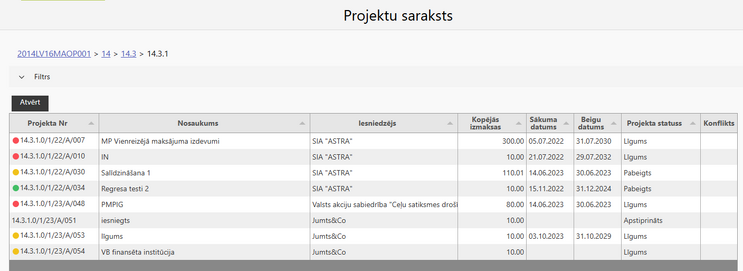
Projektu tabula satur sekojoša kolonnas:
| Kolonnas nosaukums | Apraksts |
|---|---|
| Projekta Nr. | tiek attēlots projekta identifikācijas numurs.
Projektiem, sākot ar statusu Līgums, pirms Projekta Nr. tiek attēlots projekta kopējais riska līmenis. Ikona, kas attēlo riska līmeni: Ikona ir kā saite uz konkrētā projekta monitoringa sadaļu. |
| Nosaukums | tiek attēlots projekta nosaukums |
| Iesniedzējs | tiek attēlots projekta iesniedzējs |
| Kopējās izmaksas | tiek attēlotas projekta izmaksas |
| Sākuma datums | tiek attēlots projekta sākuma datums |
| Beigu datums | tiek attēlots projekta beigu datums |
| Projekta statuss | tiek attēlots projekta statuss |
| Brīdinājumi | tiek attēloti projekta brīdinājumi
Ja lietotājam projektā ir konflikts vai nav aizpildīts konflikta neesamības apliecinājums, tad kolonnā tiks attēlota ikona |
Projektu ir iespējams atvērt, divas reizes noklikšķinot uz atbilstošā ieraksta rindas, vai vienu reizi noklikšķinot uz atbilstošā ieraksta rindas un nospiežot pogu <Atvērt>.

Virs projektu saraksta tabulas atrodas Filtrs ar, kura palīdzību ir iespējams atlasīt projektu saraksta tabulas ierakstus.
Filtru ir iespējams izvērst, noklikšķinot uz filtra rindas. Izvērstais filtra skats satur sekojošas ierakstu atlases iespējas:
| Lauka nosaukums | Paskaidrojums |
|---|---|
| Projekti | izvēles lauku kopa, kas satur visus atlases projektu identifikācijas numurus un nosaukumus.
Lai izvērstu izvēles lauku kopu ir jānospiež pogu <Rādīt visus ierakstus>. Izvērstais skats satur:
|
| Statusi | izvēles lauku kopa, kas satur visus atlases projektu statusus.
Lai izvērstu izvēles lauku kopu ir jānospiež pogu <Rādīt visus ierakstus>. Izvērstais skats satur:
|
| Finansējuma saņēmēji | izvēles lauku kopa, kas satur visus atlases finansējuma saņēmēju nosaukumus.
Lai izvērstu izvēles lauku kopu ir jānospiež pogu <Rādīt visus ierakstus>. Izvērstais skats satur:
|
| Riska līmenis | izvēles lauku kopa, kas satur projektu riska līmeņus.
Lai izvērstu izvēles lauku kopu ir jānospiež pogu <Rādīt visus ierakstus>. Izvērstais skats satur:
|
Zem laukiem atrodas pogas:
<Filtrēt> - nospiežot, tiek veikta datu atlase pēc izvēlētajiem kritērijiem;
<Attīrīt filtru> - nospiežot, tiek attīrīti visi filtra lauki.
Projekta identifikācijas numurs
Projekta numurs tiek piešķirts pēc šāda algoritma: 1.3.1.0/1/22/A/001
- Projekta numurā iekļauj - Politikas mērķi, Politikas mērķa prioritāti, SAM, SAMP, SAM/SAMP kārtu;
- Ja nav SAMP, tad kā ceturto zīmi norāda “0”;
- Ja SAM/SAMP sākotnēji tiek plānota tikai viena kārta, tad aiz pirmās slīpās svītras iekļauj “1”;
- Projekta atlases veidu apzīmē ar „A” = APIA; „I”= IPIA, „FI” = finanšu instrumenti.
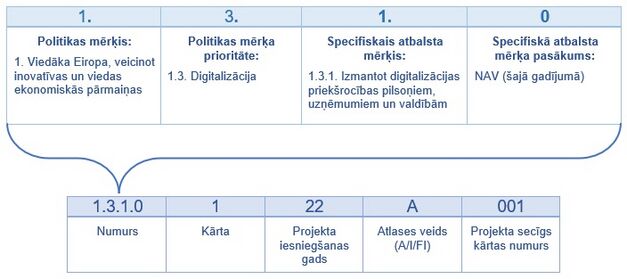
Projekta statusi
Projektam ir iespējami sekojoši statusi:
| Statuss | Apraksts | CFLA var labot PI | FS var labot PI | Var pievienot komentārus CFLA | Var pievienot komentāru FS | Veidojas jauna PI versija | Iespējamās darbības FS | Iespējamās darbības CFLA | Iepriekšējie statusi |
| Sagatavošanā | Statuss tiek piešķirts automātiski, kad FS e-vidē ir izveidojis projektu. Statuss norāda, ka projekta iesniegums (PI) atrodas sagatavošanas stadijā.
Iekšējā vidē projekti ir redzami projektu sarakstos, taču tos nav iespējams atvērt |
X | X (IPIA) | X | Dzēst
Iesniegt Lūgt konsultāciju |
||||
| Priekšizskatīšanā (tikai IPIA projektiem, ja vērtēšana tiek veikta Konsultē vispirms principu) | PI statuss veidojas automātiski, kad FS e-vidē ir iesniedzis lūgumu konsultācijai. Priekšizskatīšanā var iesniegt vienu reizi | X | X | Atsaukt konsultāciju
Atgriezt projektu iepriekšējā statusā (atgriež PI statusā Sagatavošanā, poga pieejama, ja vēl ir atvērta PI iesniegšanas atlase) Iesniegt |
Konsultācija veikta | Sagatavošanā | |||
| Sagatavošanā 2
(tikai IPIA projektiem, ja vērtēšana tiek veikta Konsultē vispirms principu) |
PI statuss veidojas automātiski, kad CFLA ir veikusi konsultāciju | X | X | Iesniegt | Priekšizskatīšanā | ||||
| Iesniegts | Statuss tiek piešķirts automātiski, kad finansējuma saņēmējs (FS) ir iesniedzis projekta iesniegumu (PI).
Sākot no šī statusa PI ir iespējams atvērt KPVIS iekšējā vidē |
Atsaukt
Atgriezt projektu iepriekšējā statusā (atgriež PI statusā Sagatavošanā vai Sagatavošanā 2 (tikai IPIA), poga pieejama, ja vēl ir atvērta PI iesniegšanas atlase) |
Vērtēšanas sadaļā Apstiprināt / Apstiprināt ar nosacījumu / Noraidīt
Atgriezt precizēšanā |
Sagatavošanā | |||||
| Precizēšanā
(tikai IPIA projektiem, ja vērtēšana tiek veikta Konsultē vispirms principu vai daļēju Konsultē vispirms principu) |
Statuss tiek piešķirts automātiski, kad CFLA atgriež PI precizēšanā | X | X | Atsaukt
Precizēts |
Iesniegts | ||||
| Atkārtoti iesniegts
(tikai IPIA projektiem, ja vērtēšana tiek veikta Konsultē vispirms principu vai daļēju Konsultē vispirms principu) |
Statuss tiek piešķirts automātiski, pēc iesniedzēja precizējumu veikšanas PI. Iesniegt atkārtoti var tikai 1 reizi | X | Atsaukt | Vērtēšanas sadaļā Apstiprināt / Apstiprināt ar nosacījumu / Noraidīt. | Precizēšanā | ||||
| Apstiprināts | Statuss tiek piešķirts automātiski, kad pabeigta vērtēšana un ir ievadīts lēmums, ja PI vērtēšanas rezultāts ir “Apstiprināms” | Izveidot tehnisko precizējumu veidlapu
Līguma slēgšana |
Iesniegts
Atkārtoti iesniegts Pārsūdzēts/Apstrīdēts | ||||||
| FS tehniskie precizējumi | Statuss tiek piešķirts automātiski, kad PI ir nodots FS Tehnisko precizējumu (Atlase) veikšanai
Plašāk TP ir aprakstīti sadaļā Projekta iesnieguma tehniskie precizējumi |
X | Atsaukt
Iesniegt precizējumus |
Apstiprināts | |||||
| Tehniskie precizējumi CFLA labošanā | Statuss tiek piešķirts automātiski, kad CFLA veic Tehniskos precizējumus (Atlase)
Plašāk TP ir aprakstīti sadaļā Projekta iesnieguma tehniskie precizējumi |
X | Atsaukt | Tehnisko precizējumu veidlapā
Nodots virskontrolei |
Apstiprināts
Iesniegti tehniskie precizējumi | ||||
| Iesniegti tehniskie precizējumi | Statuss tiek piešķirts automātiski, kad FS iesniedzis Tehniskos precizējumus (Atlase) vai CFLA nodod Tehniskos precizējumus (Atlase) virskontrolei
Plašāk TP ir aprakstīti sadaļā Projekta iesnieguma tehniskie precizējumi |
Atsaukt | Tehnisko precizējumu veidlapā
Nodot virskontrolei Pabeigts Atgriezt CFLA labošanā |
FS tehniskie precizējumi
Tehniskie precizējumi CFLA labošanā | |||||
| Līguma slēgšana | Statuss tiek piešķirts, ja projektam statusā Apstiprināts PI Kopsavilkumā nospiež pogu <Līguma slēgšana>
vai virskontroles apstiprina Tehniskos precizējumus (Atlase) Plašāk TP ir aprakstīti sadaļā Projekta iesnieguma tehniskie precizējumi |
Izveidot tehnisko precizējumu veidlapu
Līgums |
Apstiprināts
Iesniegti tehniskie precizējumi | ||||||
| Līguma slēgšana, FS precizējumi | Statuss tiek piešķirts automātiski, kad PI ir nodots FS Tehnisko precizējumu (Līguma slēgšana) veikšanai
Plašāk TP ir aprakstīti sadaļā Projekta iesnieguma tehniskie precizējumi |
X | Atsaukt
Iesniegt precizējumus |
Līguma slēgšana | |||||
| Līguma slēgšana, precizējumi CFLA labošanā | Statuss tiek piešķirts automātiski, kad CFLA veic Tehniskos precizējumus (Līguma slēgšana)
Plašāk TP ir aprakstīti sadaļā Projekta iesnieguma tehniskie precizējumi |
X | Atsaukt | Tehnisko precizējumu veidlapā
Nodots virskontrolei |
Līguma slēgšana
Līguma slēgšana, precizējumi iesniegti | ||||
| Līguma slēgšana, precizējumi iesniegti | Statuss tiek piešķirts automātiski, kad FS iesniedzis Tehniskos precizējumus (Līguma slēgšana) vai CFLA nodod Tehniskos precizējumus (Līguma slēgšana) virskontrolei
Plašāk TP ir aprakstīti sadaļā Projekta iesnieguma tehniskie precizējumi |
Atsaukt | Tehnisko precizējumu veidlapā
Nodot virskontrolei Pabeigts Atgriezt CFLA labošanā |
Līguma slēgšana, FS precizējumi
| |||||
| Līguma slēgšana, precizējumi apstiprināti | Statuss tiek piešķirts, ja virskontroles apstiprina Tehniskos precizējumus (Līguma slēgšana) – nospiež pogu <Pabeigts>
Plašāk TP ir aprakstīti sadaļā Projekta iesnieguma tehniskie precizējumi |
Līgums | Līguma slēgšana
Līguma slēgšana, precizējumi iesniegti | ||||||
| Apstiprināts ar nosacījumu | Statuss tiek piešķirts automātiski, kad pabeigta vērtēšana un ir ievadīts lēmums, ja PI vērtēšanas rezultāts ir “Apstiprināms ar nosacījumu” | X | X | Atsaukt
Iesniegt precizējumus |
Pārsūdzēt/Apstrīdēt | Iesniegts | |||
| Iesniegti precizējumi | Statuss projektam tiek piešķirts automātiski, kad pabeigta atkārtota vērtēšana un tiek ievadīts lēmums. | X | Atgriezt projektu iepriekšējā statusā (atgriež PI statusā Apstiprināts ar nosacījumu, poga pieejama, ja vēl nav iestājies nosacījumu izpildes termiņš)
Atsaukt |
Vērtēšanas sadaļā Apstiprināt / Apstiprināt ar nosacījumu / Noraidīt. | Apstiprināts ar nosacījumu | ||||
| Noraidīts | Statuss tiek piešķirts automātiski, kad pabeigta vērtēšana un ir ievadīts lēmums, ja PI vērtēšanas rezultāts ir “Noraidāms” | Pārsūdzēt/Apstrīdēt | Iesniegts
Iesniegti precizējumi | ||||||
| Pārsūdzēts/Apstrīdēts | PI statuss tiek mainīts manuāli, iekšējās vides lietotājam sadaļā "PI kopsavilkums" nospiežot pogu <Pārsūdzēt/Apstrīdēt>.
Šajā statusā kļūst pieejama sadaļa "Projekta vērtējuma apstrīdēšana" |
X (ja iepriekšējais statuss ir bijis Apstiprināts ar nosacījumu) | Iesniegts
Iesniegti precizējumi Apstiprināts ar nosacījumu Noraidīts |
Apstiprināts ar nosacījumiem
Noraidīts | |||||
| Atsaukts | Statuss tiek piešķirts, kad e-vidē FS ievadījis atsaukuma pamatojumu un nospiedis pogu <Atsaukt>.
Finansējuma saņēmējs (FS) ir atsaucis projektu, vai arī pēc lēmuma par nosacījumu izpildi nosūtīšanas, finansējuma saņēmējs (FS) nenoslēdz līgumu. Atsaukt PI var līdz statusam Līgums. |
Iesniegts
Apstiprināts Apstiprināts ar nosacījumiem Iesniegti precizējumi | |||||||
| Līgums | Statuss projektam tiek piešķirts automātiski, kad līguma statuss tiek nomainīts uz "FS parakstīts".
Līguma statusi plašāk ir aprakstīti sadaļā "Projekta jeb 3.līmeņa līguma konstruktora statusi" Ir parakstīts līgums vai vienošanās starp CFLA un finansējuma saņēmēju (FS) par projekta realizāciju. |
Apstiprināts
Iesniegti FS tehniskie precizējumi CFLA tehniskie precizējumi | |||||||
| Pārtraukts | Tiek piešķirts gadījumos, kad tiek lauzts līgums par projekta īstenošanu, vai tiek pārtraukta projekta īstenošana saskaņā ar noslēgtu vienošanos pie līguma. | Līgums | |||||||
| Pārtraukts pēcuzraudzības periodā | Projekts tika pārtraukts pēc pabeigšanas jeb pēcuzraudzības periodā (šo statusu piešķir tikai tiem projektiem, kuriem pirms tam tika piešķirts statuss "Pabeigts") | Pabeigts | |||||||
| Pabeigts | Projekta statusa “Pabeigts” datums ir noslēguma maksājuma pieprasījuma (NMP) apstiprināšanas datums, kas apliecina, ka projekta īstenošana ir pabeigta un projekta mērķi ir sasniegti.
Ja noslēguma maksājuma pieprasījumā (NMP) nav atzīmēts izvēles lauks "Pārskata periodā ir veikti izdevumi", tad sistēma maina projekta statusu uz Pabeigts tad, kad tiek samaksāts pēdējais (ja ir vairāki; t.i., ievadīts visaktuālākais datums iekš MP Maksājumu sadaļas datu lauka "Veikšanas datums") ieturējums līdz Noslēguma MP. Ja projektā ir atvērtas neatbilstības, un vēl sekos to atgūšana, tad tas uzskatāms par atsevišķu procesu, kas pēc būtības nav saistīts ar projekta īstenošanu un mērķu sasniegšanu |
Līgums | |||||||
| Administratora labošanā | Sākot ar projekta statusu Iesniegts galvenais administrators var PI kopsavilkuma lapā nospiest pogu <Labot>, pēc pogas nospiešanas projektam tiek piešķirts statuss Administratora labošanā un šajā statusā Administrators var labot PI. Kad labošana ir pabeigta, PI kopsavilkuma lapā galvenais administrators var nospiest - pogu <Mainīt statusu> un atgriezt projektu iepriekšējā statusā. | var labot galvenais administrators | Visi statusi, sākot ar projekta statusu Iesniegts |